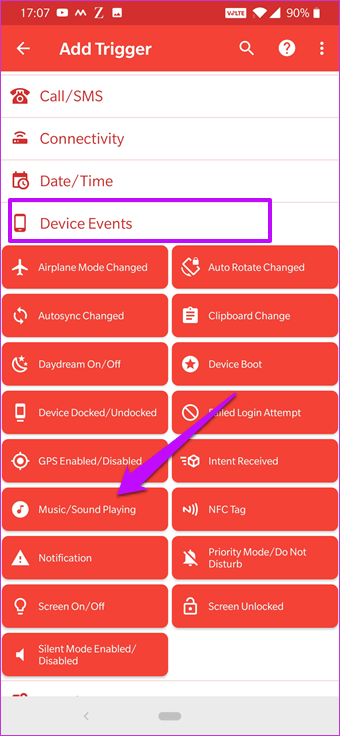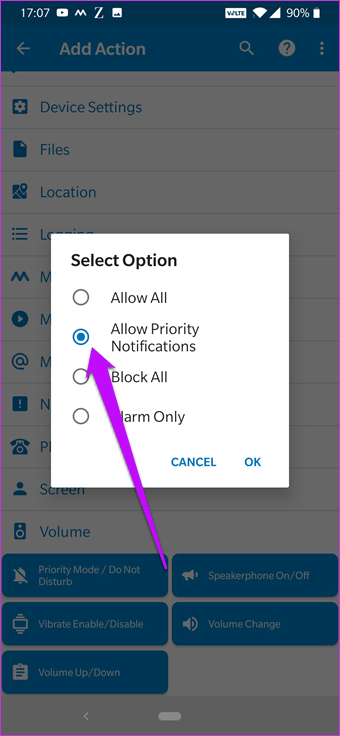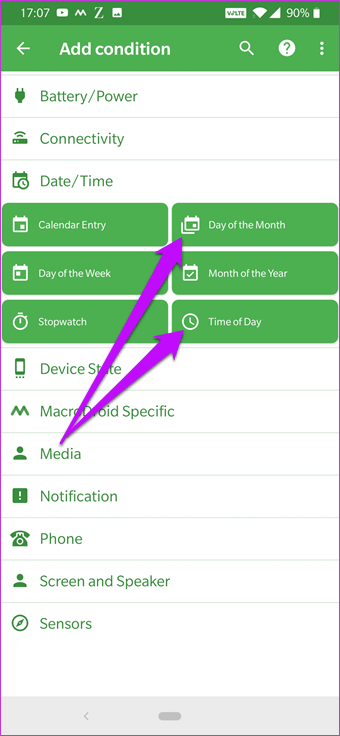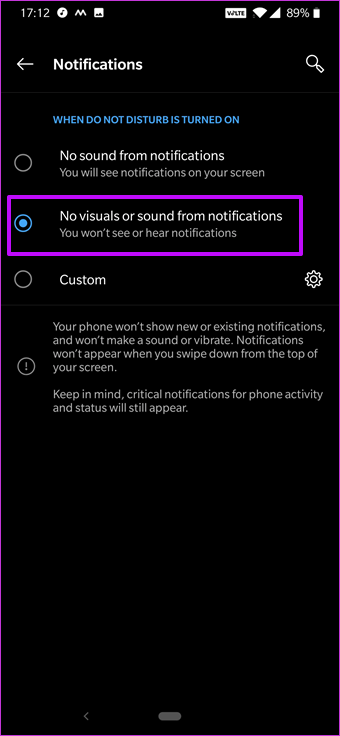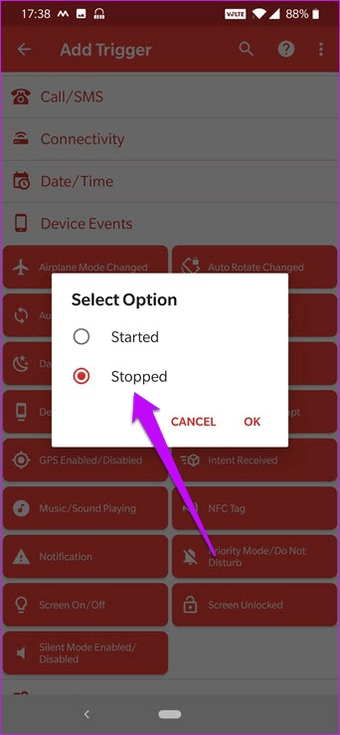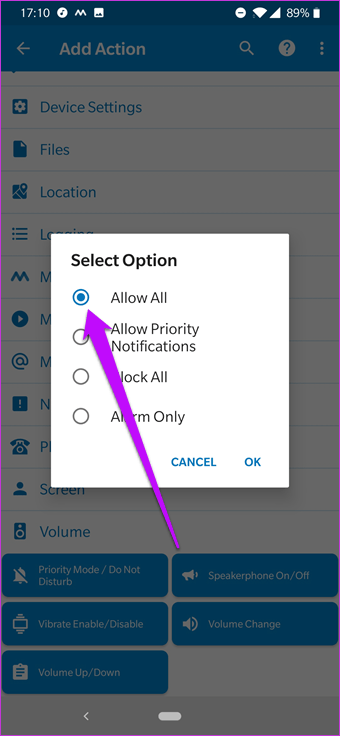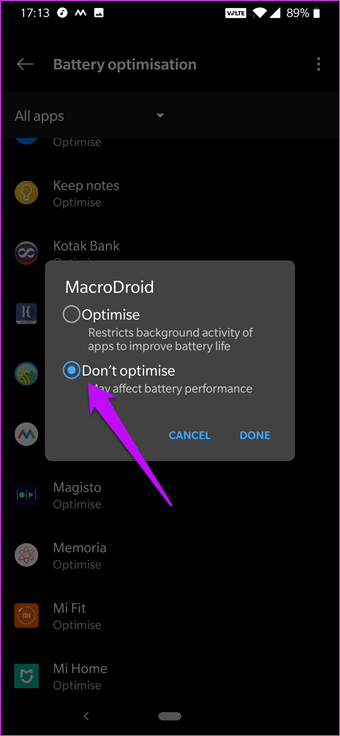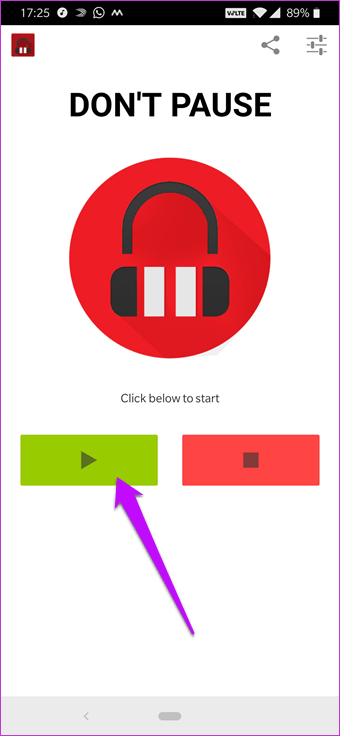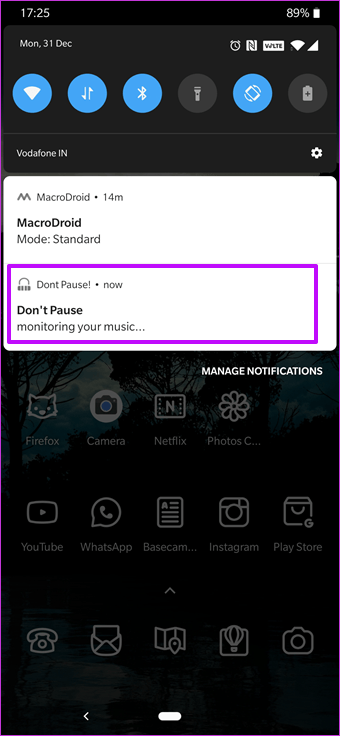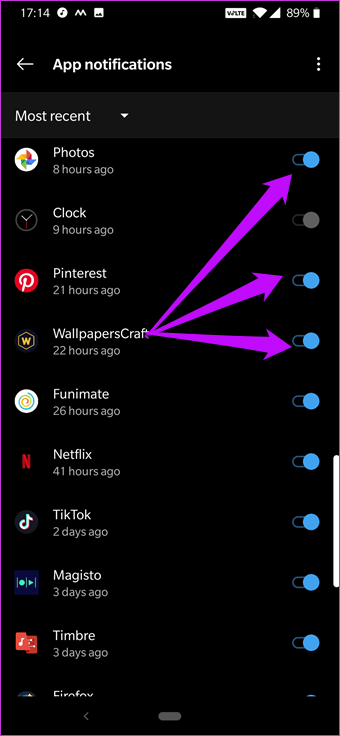¿Cuántas veces te has sentado a escuchar algunas canciones conmovedoras en tu Android y has acabado distrayéndote con el sonido de un tonto mensaje promocional? En estos casos, la solución más obvia es cambiar al modo silencioso. ¿No parece un poco demasiado manual en esta era de la automatización? Entonces, debe haber otra forma, ¿no?
Bueno, ese es el objetivo de este artículo. Hay una forma de deshabilitar automáticamente las notificaciones cada vez que reproduces música en tu Android. Requiere sólo una configuración de una sola vez, y una vez que haya terminado, puedes despedirte de las molestas notificaciones.
Usaremos una aplicación llamada MacroDroid, una aplicación de automatización como Tasker, pero sin las complicaciones.
Tabla de contenidos
Qué es MacroDroid
Es una aplicación de automatización que ha estado en la Play Store desde 2012. Tanto si se trata de configurar etiquetas NFC para una automatización genial o de automatizar trabajos a nivel de sistema, MacroDroid puede facilitar sus múltiples vidas a través de macros comprensibles.
Descargar MacroDroid
MacroDroid se puede descargar gratuitamente desde la Play Store. A diferencia de Tasker, la creación de macros en esta aplicación no es complicada. La aplicación necesita dos elementos necesarios para crear una macro – Triggers y Action.
Los disparos son eventos del dispositivo, como el lanzamiento de una aplicación o el encendido de una configuración de dispositivo. Por otro lado, la acción es lo que el dispositivo hará después de que se active el disparador.
Además, hay muchas plantillas ya preparadas que puede ajustar según su conveniencia. La versión gratuita de MacroDroid le permite crear hasta cinco macros diferentes. Para más macros, puedes actualizar a la versión Pro con $2.50 como pago único.
Ahora que ya conoces la aplicación, veamos cómo podemos usarla para deshabilitar las notificaciones al reproducir música en Android.
Cómo desactivar las notificaciones de Android al reproducir música
Crearemos dos macros para que este método funcione sin problemas de extremo a extremo: una para activar el modo DND cuando se esté reproduciendo la música y la otra para desactivarlo cuando la música se haya detenido.
Paso 1: Pulse en Añadir macro> Eventos del dispositivo y seleccione Música/Sonido.
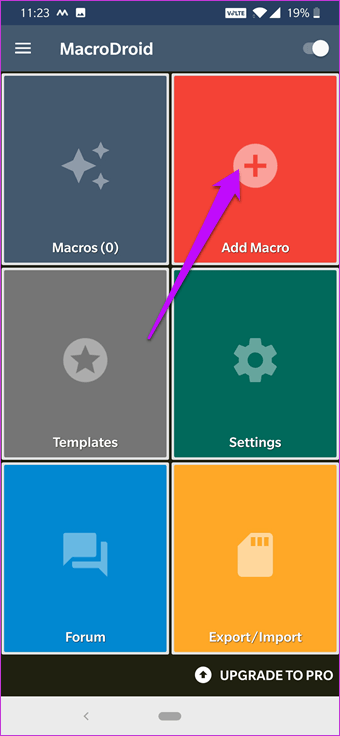
Ahora, seleccione la opción Iniciado.
Paso 2 : A continuación, toca la pestaña Acciones, desplázate hacia abajo y elige la opción Volumen> Modo de prioridad/No molestar y selecciona Permitir notificaciones de prioridad.
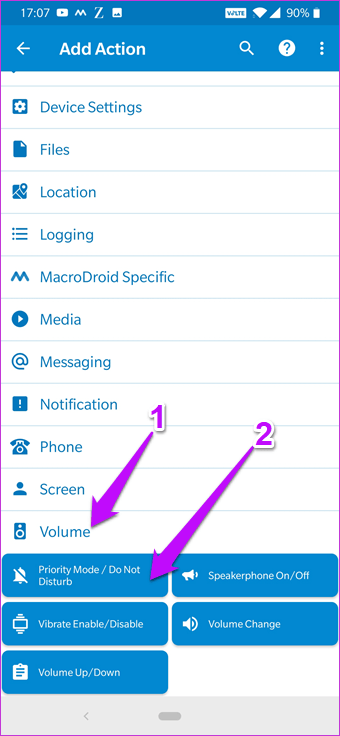
Si es la primera vez que usas MacroDroid, tendrás que proporcionar los permisos de nivel de sistema. Sólo tienes que cambiar el botón y una vez que lo hayas activado, toca el botón Atrás.
Paso 3: No es obligatorio añadir restricciones. Sin embargo, si lo deseas, puedes hacerlo. Las restricciones pueden ser cualquier cosa como el estado del dispositivo o la hora/fecha en la que no quieres que se active la macro.
Por ejemplo, si usted está en la oficina y desea que las notificaciones lleguen normalmente, puede habilitar la restricción de Fecha/Hora.
Cuando haya introducido todos los datos relevantes pulse sobre el icono Marcar. Déle un nombre y seleccione una categoría. Felicitaciones, acaba de crear su primera macro!
Ahora empieza a reproducir tu canción favorita en Spotify o un vídeo en YouTube. Ya sea una notificación promocional o actualizaciones regulares de la aplicación, las notificaciones no deseadas no te molestarán más.
Ajustar el modo DND
Al mismo tiempo, no te olvides de ajustar la configuración de DND en tu teléfono también. De forma predeterminada, lo prohíbe todo. Por lo tanto, si desea permitir llamadas, recordatorios y mensajes de texto, todo esto puede ser modificado en la configuración DND.
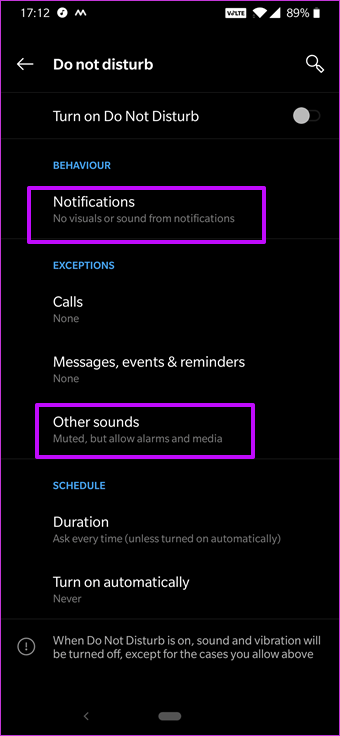
Vaya a Configuración y busque la opción No molestar. Pulse sobre y modifique los ajustes según le convenga.
Habilitar de nuevo las notificaciones
En algunos teléfonos como el Galaxy Note 9 y el OnePlus 6T, desactivar el modo DND es tan fácil como conmutar un interruptor en el menú de configuración rápida. Sin embargo, esta simple tarea es fácil de olvidar. Justo el otro día, terminé perdiendo tres llamadas telefónicas importantes.
Como se mencionó anteriormente, puede restaurar la configuración del sistema a la normalidad con una segunda macro. Todo lo que necesita hacer es invertir la primera macro.
Paso 1: Empieza creando una nueva macro. Sólo esta vez, selecciona Detenido para la opción Música/Sonido.
Paso 2: En la pestaña de acciones, toca en Volume y selecciona la opción Allow All.
Naturalmente, para esta macro, no es necesario activar ninguna restricción. Sólo tiene que tocar el botón Tick y guardar la nueva macro.
A partir de ahora, tu teléfono sólo te avisará de las notificaciones prioritarias cuando escuches tus pistas de audio favoritas. Y una vez que termines de escucharlas, tu teléfono volverá al modo normal. Y todo esto sucederá automáticamente.
Lo mejor es que no es necesario reconfigurar la macro cada vez que se instala una nueva aplicación musical.
Una cosa más
Con aplicaciones que consumen mucha energía cada día, la función de optimización de la batería incorporada es más eficiente. Si el sistema detecta aplicaciones que consumen más energía de la batería o aplicaciones que no estás usando, las pone a dormir automáticamente.
Por lo tanto, si el sistema pone a MacroDroid a dormir, entonces las posibilidades de que sus macros no se activen son altas. Por lo tanto, lo primero que debes hacer es poner la aplicación en la lista de No optimizado.
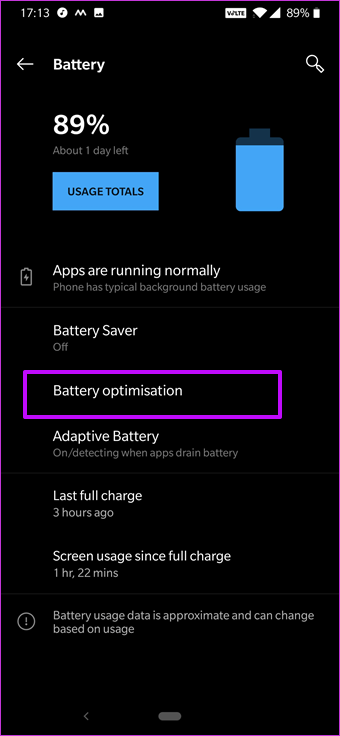
Para ello, dirígete a los ajustes de la batería del teléfono. Si es usuario de Samsung, encontrará la opción en Mantenimiento del dispositivo. Ahora, toque Optimización de la batería, desplácese hacia abajo hasta que encuentre MacroDroid y seleccione No optimizar. Así de fácil!
Método alternativo: No haga una pausa
Si prefieres utilizar un método de un solo toque para activar el modo DND cada vez que inicies tu aplicación musical, la mejor opción es obtener el modo «No pausa».
Esta aplicación hace lo que dice. Te permite escuchar música en todo su esplendor sin sonidos que te distraigan. Sin embargo, esta aplicación no está en la Play Store, pero por suerte, puedes descargarla a través de un enlace del Foro de Desarrolladores de XDA que aparece más abajo.
Visita XDA Developers
Una vez que lo haya cargado a un lado, verá una notificación pegajosa. Todo lo que tienes que hacer es pulsar el botón de reproducción y despedirte de todos los demás sonidos. Pero antes de hacerlo, ve al menú de configuración (toca el icono Compartir en la esquina superior derecha) y marca la opción Sólo notificaciones de silencio.
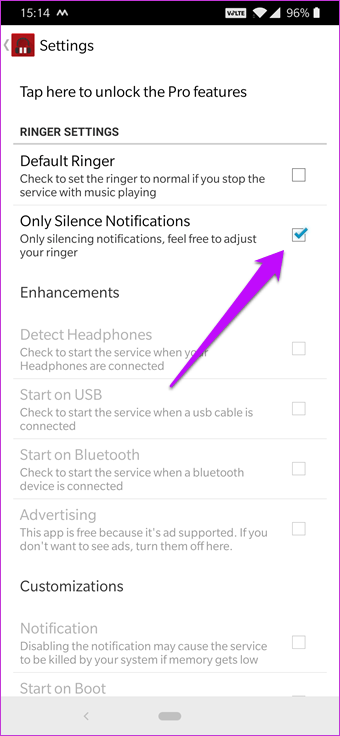
Por supuesto, este no es un método infalible como el del MacroDroide. Pero es un hacking inteligente si no tienes un deslizador de Alerta ingenioso como el de los dispositivos OnePlus.
¿Hay un arreglo permanente?
Si desecha las aplicaciones de compras, las aplicaciones de edición de imágenes y algunos juegos raros, se dará cuenta de que las notificaciones no son tan molestas. Pero la verdad es que los teléfonos sin aplicaciones son bastante aburridos.
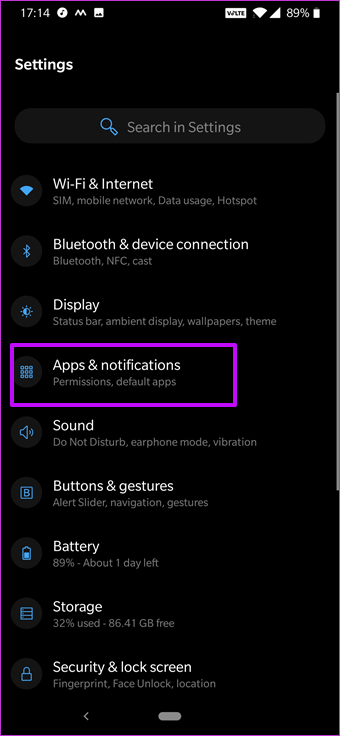
Desde el lanzamiento de la actualización de Android 8.0 Oreo, desactivar las notificaciones para aplicaciones individuales es pan comido. Sólo tienes que ir a Configuración> Aplicaciones y notificaciones, seleccionar las aplicaciones y desactivar el botón de notificación.
¡Hola, Zen!
Así es como puedes deshabilitar o bloquear las notificaciones en tu Android al reproducir música. Lo bueno es que MacroDroid automatiza toda la tarea y no te deja saber del cambio de fondo, como cuando el teléfono cambia al modo DND y viceversa. Una vez que apagues la música, podrás ver todas las notificaciones perdidas a la vez. Esto es algo que no puedes hacer si detienes las notificaciones de la aplicación de forma permanente.